Для обеспечения безопасности личных данных пользователи задаются вопросом – как поставить пароль на Ватсап. В самом мессенджере предусмотрена специальная функция, которую можно найти в настройках. А еще существуют сторонние приложения. Давайте со всем разбираться. Сначала речь пойдет про установку пароля, который будет требоваться при запуске мессенджера. А в конце статьи – про двухшаговую проверку. Это пароль, который вводится один раз только при входе в учетную запись.
- Как поставить пароль на Ватсап
- Вопрос сохранения конфиденциальности
- Есть ли инструменты защиты от разработчиков приложения
- Инструкция для Андроид-устройств
- Инструкция для Айфона
- Альтернативные способы
- Инструменты для Андроид
- Встроенная в систему защита приложений
- Приложение Smart AppLock
- Инструменты для Айфона
- Версия iOS – 11 и старее
- Версия iOS – 12 и новее
- Двухшаговая проверка
- Подведение итогов
Как поставить пароль на Ватсап
Ватсап является мессенджером, где миллионы людей общаются на личные темы, ведут бизнес, знакомятся. Вряд ли кому-то понравится, что его переписку кто-то может прочитать. Неважно, есть ли человеку что скрывать, – личная жизнь является неприкосновенной. И часто пользователи интересуются, а можно ли поставить пароль на WhatsApp, чтобы он требовался при каждом запуске мессенджера на устройстве.
В зависимости от используемого вами устройства и версии операционной системы есть различные способы, которые позволяют установить пароль на Ватсап. В этой статье мы их разберём все, чтобы вы смогли защитить свои личные данные не только от интернет-мошенников, но и от людей, которые могут тем или иным способом получить физический доступ к вашему телефону, планшету, ноутбуку, компьютеру или любому другому устройству, где вы используете мессенджер.
Вопрос сохранения конфиденциальности
По умолчанию все данные в Ватсапе защищены от взлома и перехвата. Это условие обеспечивается встроенной системой сквозного шифрования. Но так как все данные хранятся на устройствах – если кому-то в руки попадет ваш смартфон, и тем более, если этот человек узнает или подсмотрит комбинацию ПИН-кода или графического ключа экрана блокировки, от защиты не остаётся и следа. Этот человек спокойно может открыть ваши чаты, отправить на свою почту копии переписки через функцию «Экспорт чата», просто прочитать то, что ему не положено, или удалить важные сообщения просто из вредности.
Если есть такие риски, то вопросы конфиденциальности должны стоять во главе угла. Важные мессенджеры, социальные сети, и папки с документами рекомендуется запаролить.
Есть ли инструменты защиты от разработчиков приложения
В старых версиях мессенджера WhatsApp не было никаких инструментов защиты. Но, к счастью, с течением времени разработчики решили их добавить. На Android-устройствах можно настроить блокировку устройства по отпечатку пальца, а на iPhone – по Face ID и Touch ID. Разблокировка в таком случае будет требоваться при запуске мессенджера и через некоторое время бездействия. Но это не распространяется на входящие звонки, их можно принять и без разблокировки.
Инструкция для Андроид-устройств
Пошаговая инструкция:
- На главном экране Ватсапа вызовите меню мессенджера, нажав на отмеченную иконку.

- Переместитесь на страничку настроек.
- Откройте раздел «Конфиденциальность».

- Прокрутите его содержимое в самый низ.
- Нажмите на пункт «Блокировка отпечатком пальца».
- Активируйте ползунок «Разблокировать с помощью отпечатка».
- Подтвердите это действие в появившейся форме.
- Для параметра «Блокировать автоматически» установите одно из трех значений: Немедленно – блокировка происходит сразу же после сворачивания или закрытия мессенджера, По прошествии 1 минуты или По прошествии 30 минут.
- Отключите «Показывать содержимое уведомлений», если не хотите, чтобы в уведомлении о новых сообщениях показывался их текст.
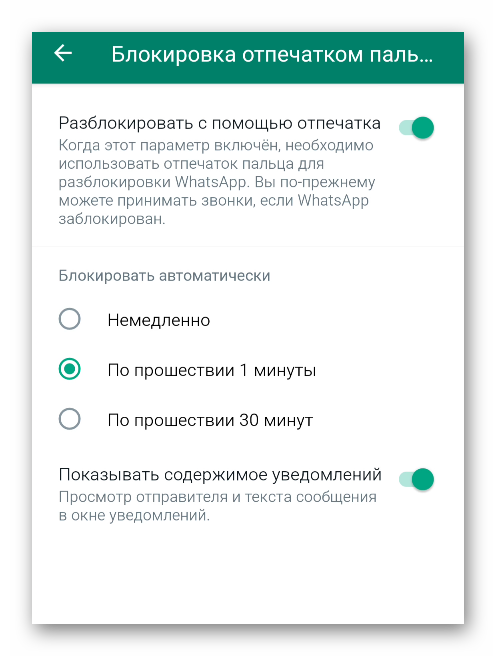
Инструкция для Айфона
Пошаговая инструкция:
- Перейдите во вкладку «Настройки» на нижней панели.

- Откройте пункт «Конфиденциальность». Если он отсутствует на главной странице настроек, то поищите его на странице «Учетная запись».
- Пролистайте ее содержимое до конца.
- Нажмите на пункт «Блокировка экрана».
- Активируйте соответствующую функцию в верхней части экрана.
- Ниже выберите правила для автоматической блокировки.
Альтернативные способы
Вы уже знаете, как защитить мессенджер с помощью встроенной функции. Но предложенный способ не включает установку пароля. Теперь давайте разберемся, как запаролить Ватсап. Мы расскажем про все альтернативные способы для Android-устройств и для iPhone.
Инструменты для Андроид
Существует множество приложений для Android, с помощью которых можно защитить любые данные на смартфоне или планшете. Мы расскажем про отлично зарекомендовавшее себя приложение Smart AppLock, но вы можете выбрать любое другое в Google Play.
А еще мы расскажем про функции защиты, которые встроены во многие прошивки мобильных устройств.
Не забывайте, что главная защита всех данных на устройстве – это разблокировка по ПИН-коду, отпечатку пальца, графическому ключу или паролю. Эту функцию всегда можно включить в настройках Android, если ваше устройство еще не защищено.
Встроенная в систему защита приложений
Во многих фирменных оболочках Android есть специальная функция, которая позволяет настроить пароль для любых приложений и личных данных. Если на вашем смартфоне или планшете она присутствует, то в первую очередь стоит воспользоваться именно ей.
Рассмотрим все на примере устройств от Xiaomi под управлением MIUI. Называется она «Защита приложений». Но еще такая функция есть и на One UI от Samsung (Блокировка приложений), на Honor и Huawei и многих других устройствах.
Инструкция, как поставить пароль на Вацап для MIUI:
Владельцы смартфоном Xiaomi с графической оболочкой MIUI могут также установить пароль на любое приложение без установки дополнительных сторонних программ.
Инструкция, инструментами смартфона:
- Откройте настройки любым удобным способом. Зачастую проще всего выдвинуть шторку уведомлений с верхнего края экрана и нажать на иконку в виде шестеренки.

- Теперь перейдите в раздел под названием «Приложения».
- Нажмите на пункт «Защита приложений».
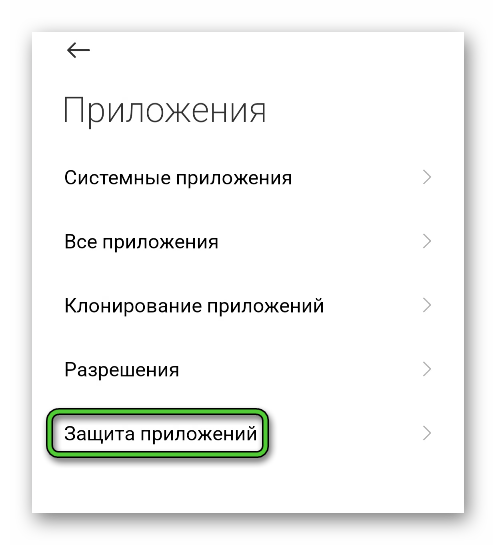
- Нажмите на зеленую кнопку «Включить».
- Придумайте и нарисуйте графический ключ, соединив несколько точек одним движением пальца. Именно он будет использоваться для разблокировки.
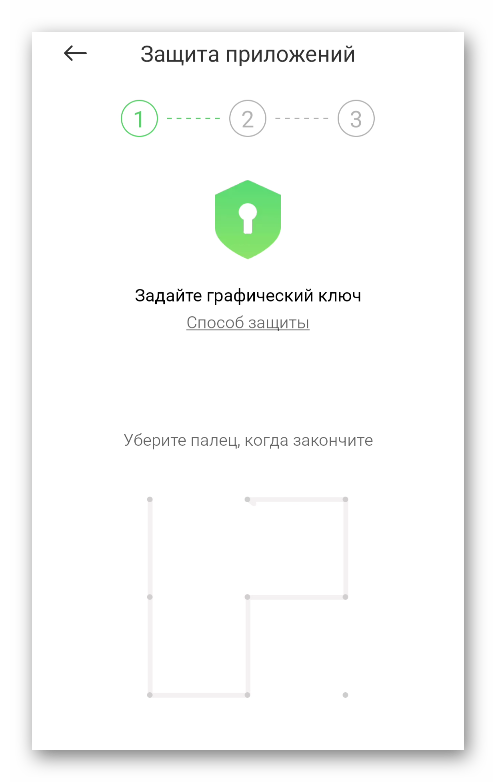
- Нарисуйте этот ключ второй раз и нажмите «Далее».
- На всякий случай привяжите Mi Аккаунт, чтобы не потерять все данные, если забудете графический ключ.
- Снимите «галочки» с тех приложений, которые не требуют дополнительной защиты. Можно оставить только один WhatsApp.
- Нажмите на кнопку «Использовать защиту приложений».
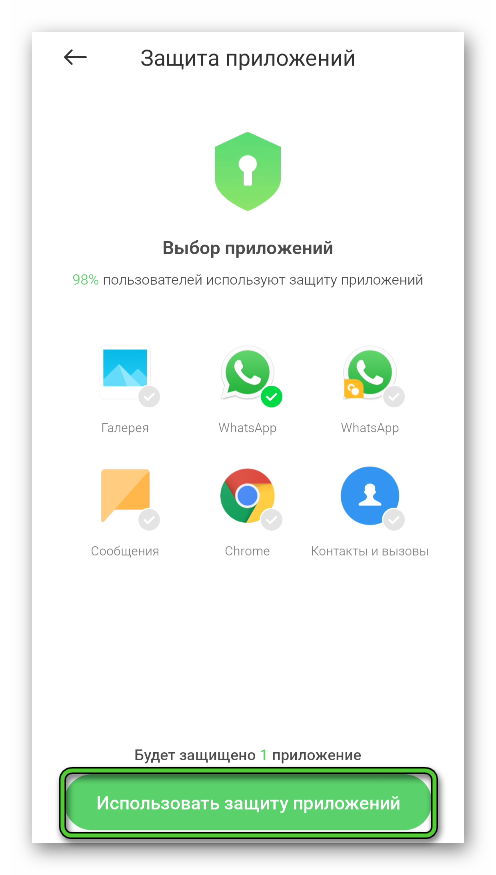
- Подтвердите это действие
В результате откроется продвинутая страница настроек. Здесь можно включить режим разблокировки по лицу (менее безопасный) и настроить скрытие содержимого уведомлений от защищенных приложений. Если его включить, то сами уведомления от WhatsApp вы будете видеть, но текст их просмотреть не получится.
Приложение Smart AppLock
Если ваш телефон не поддерживает функцию защиты отпечатком пальца или данная функция работает некорректно, то в этом случае на помощь приходят сторонние приложения, с помощью которых можно запаролить любое приложение. Отличный инструмент для этой цели – Smart AppLock. Приложение доступно бесплатно в Google Play, предельно простое в настройке и использовании.
Среди его достоинств можно отметить:
- Установка графического ключа и других методов блокировки на любое приложение на телефоне.
- При неверном вводе пароля телефон с фронтальной камеры делается фотография человека, кто держит телефон в руках.
- Несколько уровней защиты.
- Настройки времени включения и отключения защиты.
Рассмотрим, как установить приложение и настроить пароль на Ватсап таким способом:
- Установите Smart AppLock из магазина приложений Google Play.
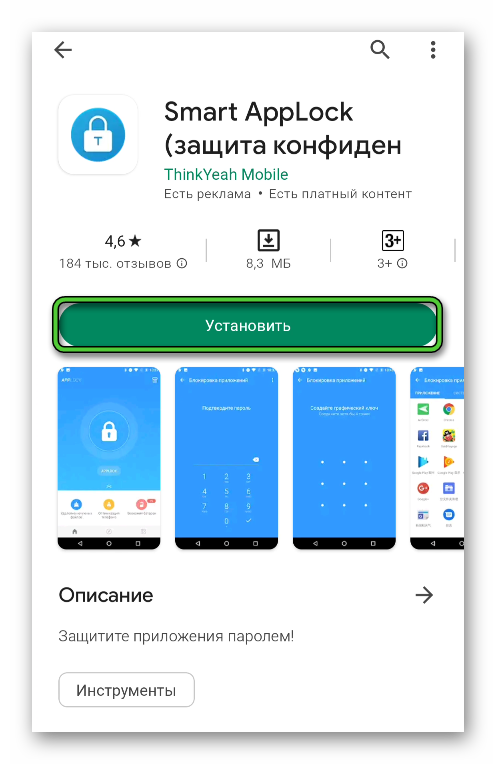
- Откройте его и на стартовом экране нажмите кнопку START TO USE.
- На главном экране нажмите на область «Включить» (изображение замка).
- Откроется вкладка с уже отмеченными приложениями. Оставьте метки только на тех, которые нужно защитить, в том числе и WhatsApp, а остальные отключите. При желании вы можете сразу защитить и другие программы на телефоне, например, социальные сети или другие мессенджеры, или галерею.
- Нажмите «Включить».
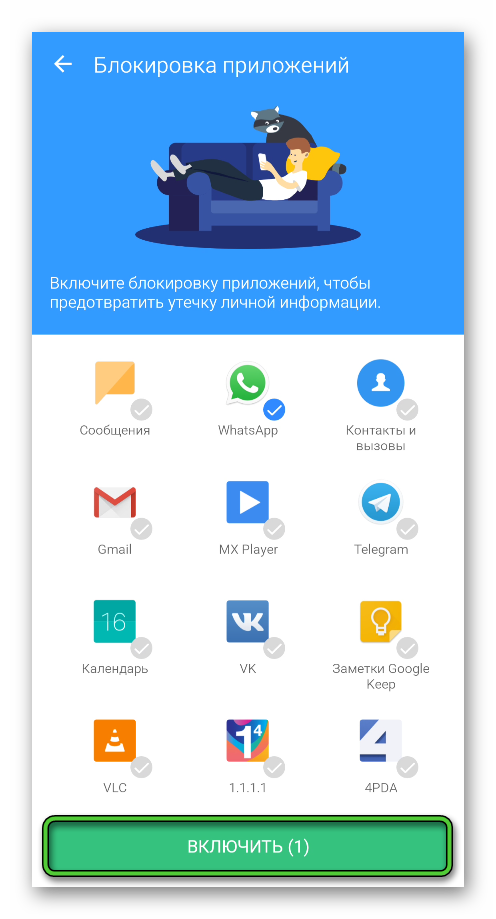
- Нарисуйте и подтвердите графический ключ для разблокировки.
- Приложение попросит выдать ей доступ к данным об устройстве. Подтвердите и на странице приложений выберите Smart AppLock, а затем переведите тумблер опции «Доступ к истории пользования» в активное положение.
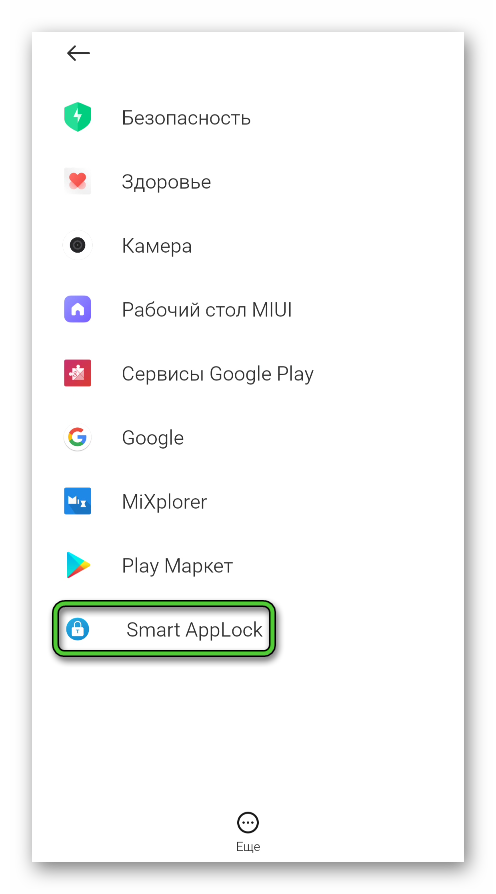
- Вернитесь на страницу настроек приложения нажмите «Далее».
- Разрешите приложению Smart AppLock отображаться поверх других приложений.
Существуют и другие приложения, с помощью которых получится запаролить Ватсап на Андроид-устройствах. Вы можете поискать их в магазине Google Play.
Инструменты для Айфона
В iOS нет встроенной функции, с помощью которой можно установить пароль на Ватсап. Присутствует только базовая защита с помощью ПИН-кода, Face ID или Touch ID, предусмотренная в системных настройках. Подходящих сторонних приложений, к сожалению, тоже нет. Но есть небольшая хитрость, которая в теории может сработать. Предлагаем две инструкции.
Версия iOS – 11 и старее
Пошаговая инструкция:
- Откройте страницу настроек на вашем Айфоне.
- Далее, перейдите на страницу «Основные».
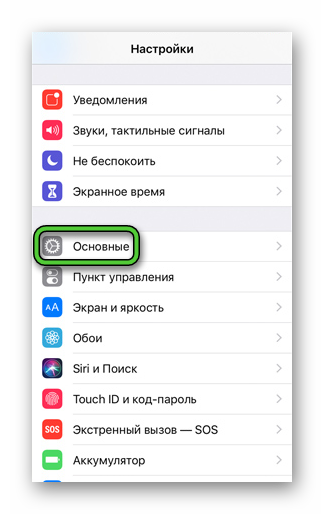
- Отыщите пункт под названием ограничения и активируйте его.
- Установите четырехзначный ПИН-код.
- Теперь отыщите в списке приложений WhatsApp и включите ограничения для него.
Версия iOS – 12 и новее
Пошаговая инструкция:
- Откройте настройки iOS.
- Отыщите на этой странице пункт «Экранное время» и нажмите на него.
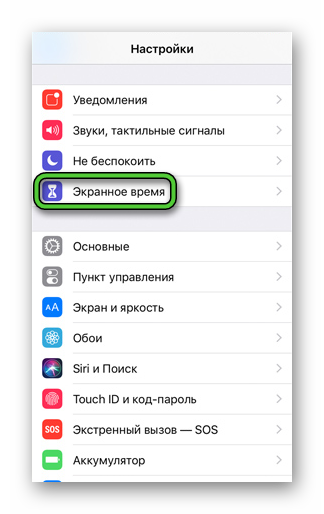
- Нажмите на пункт, отвечающий за установку кода-пароля.
- Введите ПИН-код для разблокировки два раза.
- Далее, отыщите в списке мессенджер WhatsApp.
- Включите режим блокировки и установите, через какое время приложение будет заблокировано, например, через 5 минут.
Двухшаговая проверка
Двухшаговая проверка в WhatsApp – это разновидность защиты в мессенджере. Это пароль, который будет требоваться при входе в аккаунт, вместе с кодом из СМС. Но после первого ввода этого пароля, повторно требоваться он не будет.
Для включения функции:
- Откройте страницу настроек в WhatsApp. На iPhone это отдельная вкладка.


- Далее, перейдите в раздел «Аккаунт» или «Учетная запись».
- Теперь нажмите на пункт «Двухшаговая проверка».
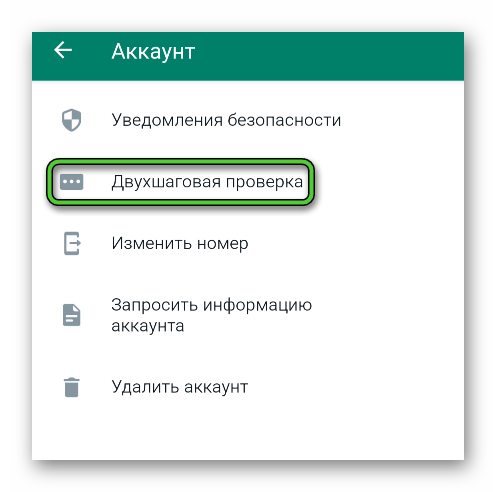
- Включите эту функцию с помощью зеленой кнопки.
- Теперь введите 6-значный пароль (только цифры) дважды.
- На всякий случай укажите адрес электронной почты, на который придет письмо для восстановления пароля. Этот шаг можно и пропустить, но если вы забудете пароль, то восстановить данные не получится, все переписки будут стерты при восстановлении.
- Подтвердите адрес электронной почты и завершите эту процедуру.
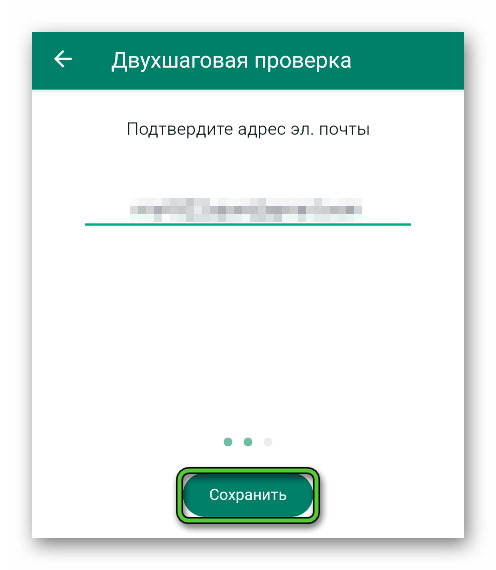
Подведение итогов
Защитить данные в WhatsApp – достаточно простая задача, ведь сами разработчики мессенджера предусмотрели функцию блокировки, которая доступна в настройках мобильного приложения. После ее включения для доступа ко всем перепискам нужно выполнить разблокировку установленным способом – отпечаток пальца (Android-устройства), Touch ID или Face ID (iPhone).
Ну а если вы хотите поставить именно пароль на Вотс Апп, то стоит воспользоваться одним из предложенных методов, например, сторонним приложением или встроенной в прошивку устройства функцией.








